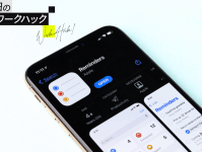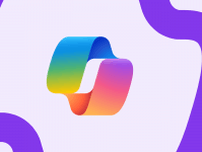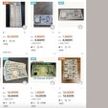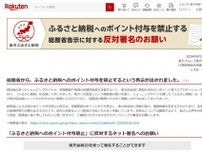ChatGPTやGeminiで生成された内容をWordやGoogleドキュメントにコピペしていたのは過去の話。現在は、壁打ちした内容をWordにまとめたり、データをExcelのシートに出力したりすることができます。
この記事では、ChatGPTとGeminiからファイルをエキスポートする方法を紹介します。
ChatGPT:Officeのフォーマットに対応
まず、ChatGPTを通常の使い方で、アイデアを膨らませたり、ブレインストーミングをしたりしてみましょう。今回は企画書をつくることを例に、Wordに出力するところまでをやってみました。
まず、ChatGPTに、商品のPR方法について質問していきます。提示された答えについて掘り下げていき、最終的にはワークショップを開催することにしました。
また、企画書に必要な内容もChatGPTに質問することで、より具体的なイメージが持つことができるようになります。
商品のPR方法について質問
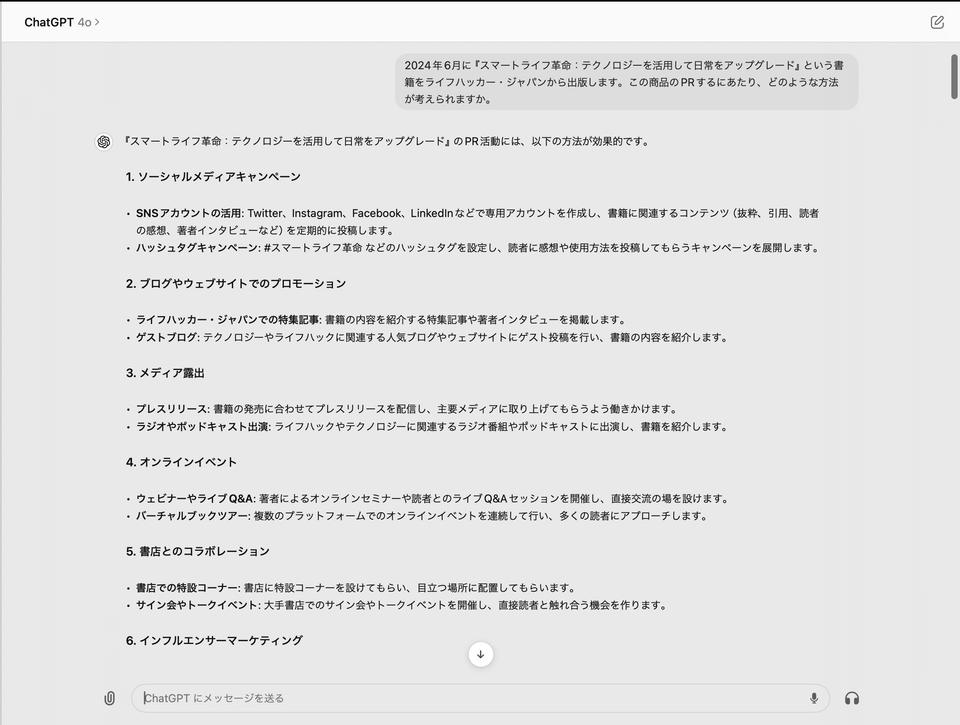
オフラインイベントについて質問
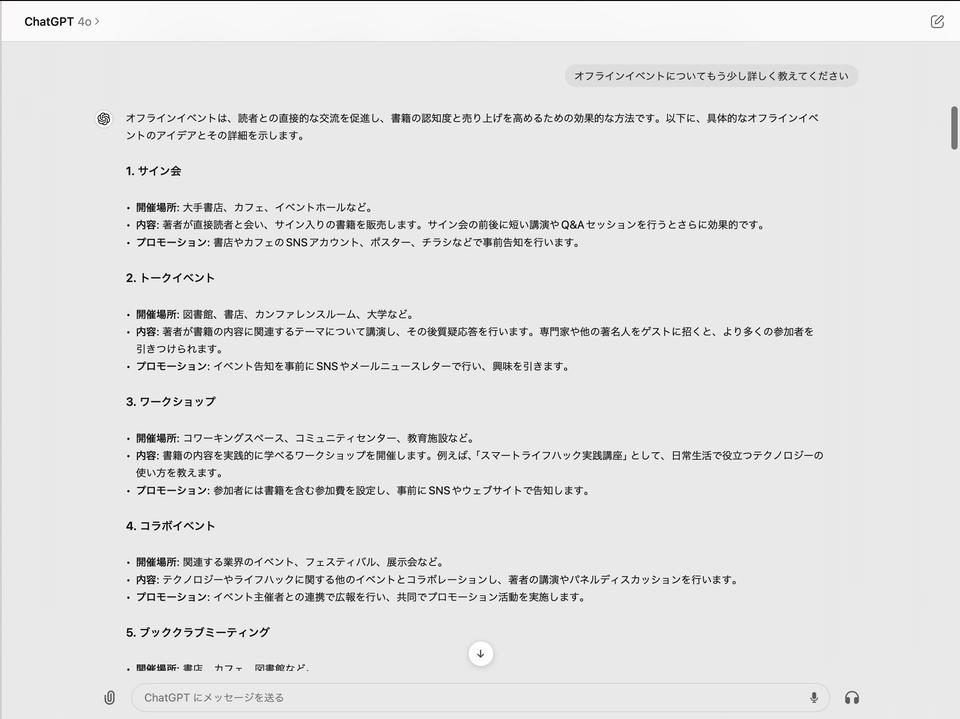
不足情報について確認
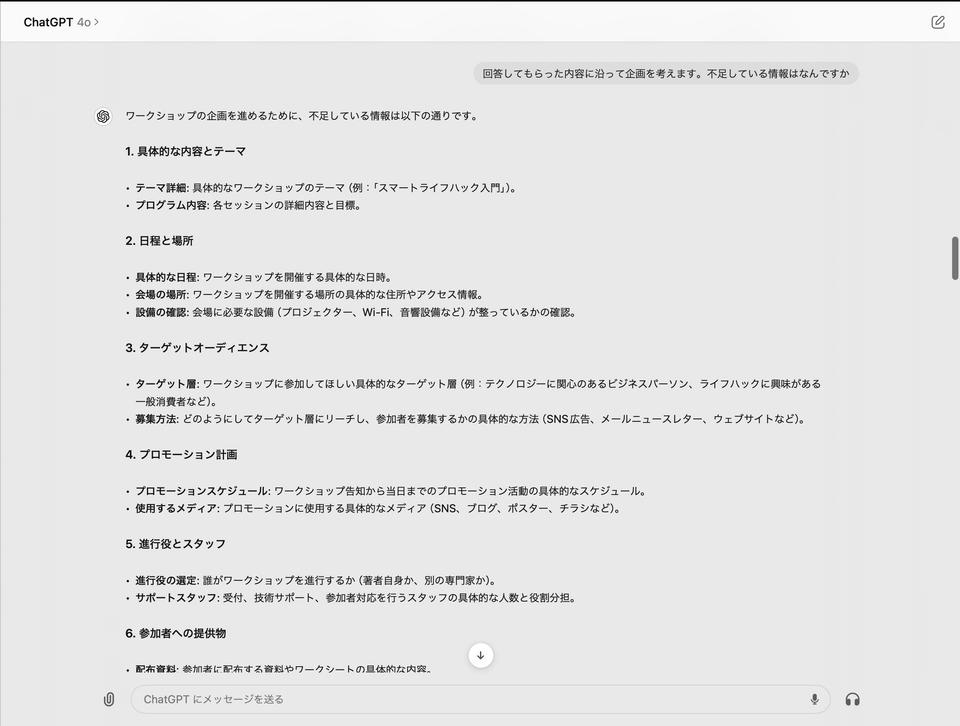
不足している情報について質問したところ、予想以上に項目が多かったので、1つずつ質問するように指示を出しました。
ChatGPTの質問に答えて、企画書の内容を肉付けしていきます。
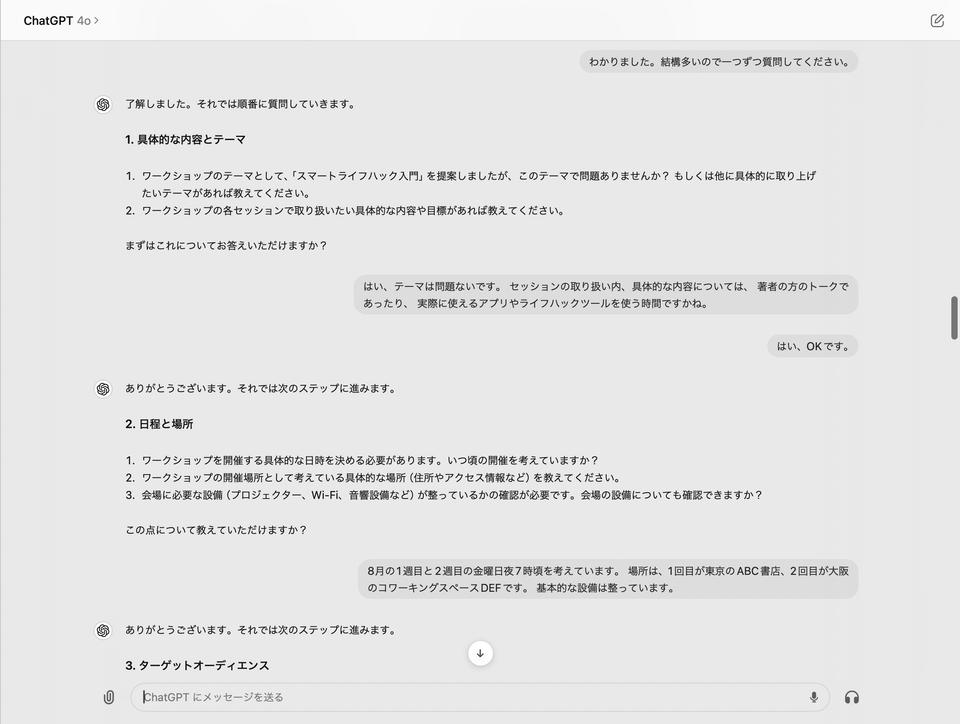
すべての質問に答えたあと、内容を企画書にまとめるようにプロンプトを入力しました。
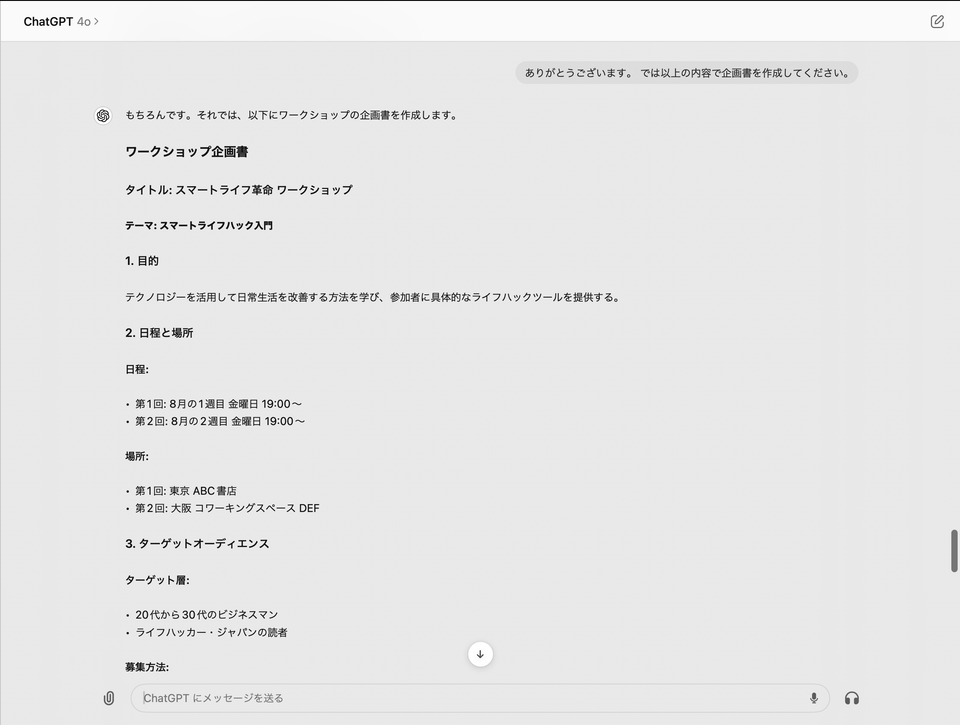
さらに、その企画書をWordにまとめるように指示すると、Wordファイルで出力してくれます。
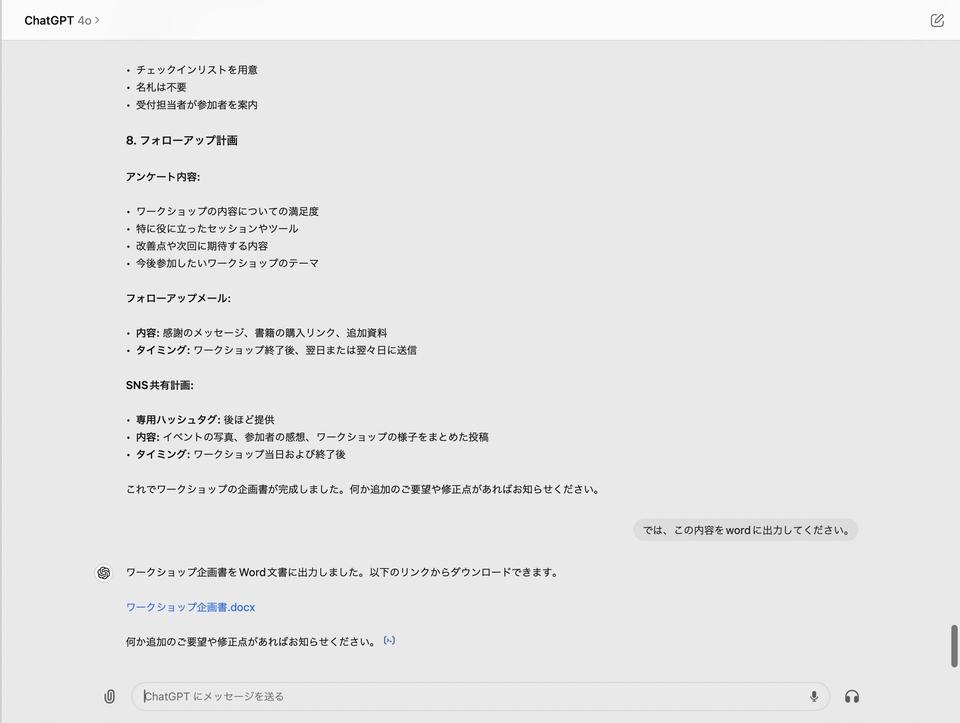
実際に出力されたファイルを開いた画像が下の画像です。
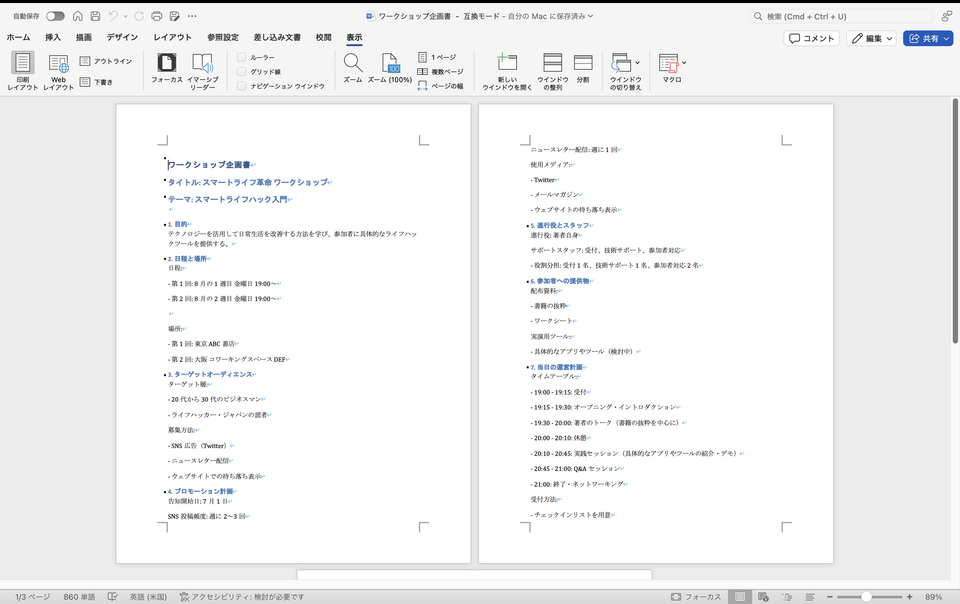
同様に、Excelシートを作成したり、PowerPointに出力したりすることも可能。
ただし、現時点ではChatGPTからGoogleドキュメントやスプレッドシートへの出力には対応していません。
もしもGoogleドキュメントやスプレッドシートに出力したい場合は、一度WordやExcelに出力したものを、Googleドライブに保存して開くと良いでしょう。
Gemini:Googleファイルにエクスポートが可能
同じように、Geminiでも生成された内容をファイルに出力することができます。ChatGPTはOfficeのフォーマットに対応していましたが、GeminiはGoogleアプリのファイルへの出力が可能です。
試しに、Geminiではアンケートを出力してみました。ChatGPT同様、プロンプトを入力すると回答が生成されます。
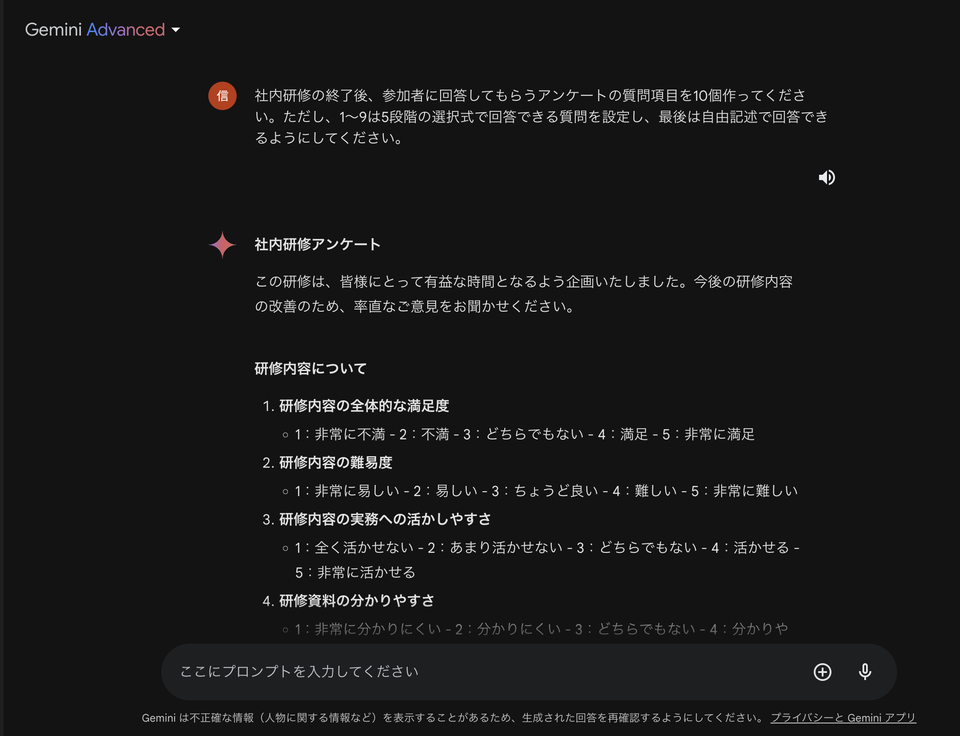
Geminiの特徴は、回答ごとにファイルをエキスポートできること。
リンクアイコンをクリックし「Googleドキュメントにエクスポート」を選択するとすぐに出力されます。ちなみにGmailの下書きもできるんです。
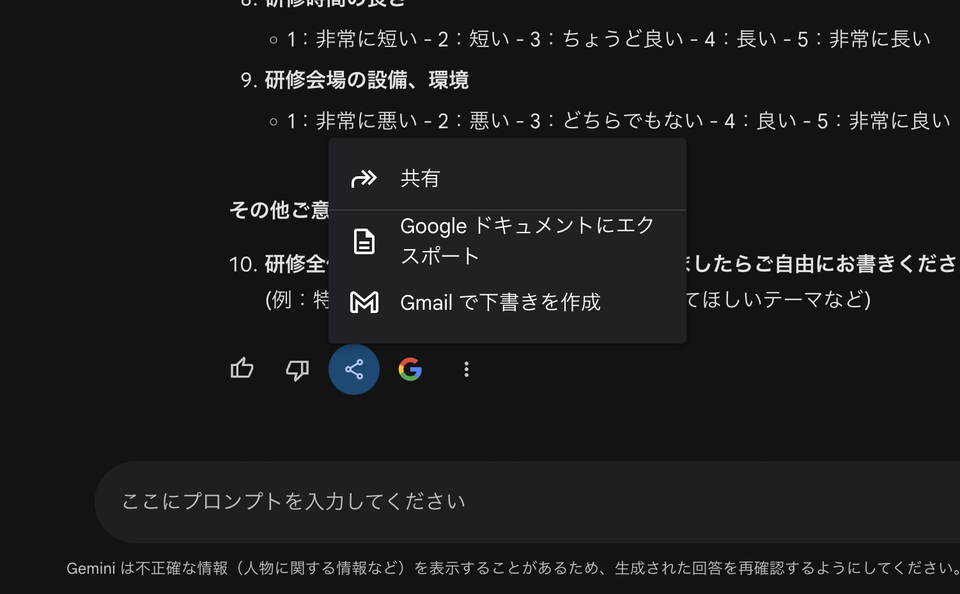
下の画像が、出力されたGoogleドキュメントです。
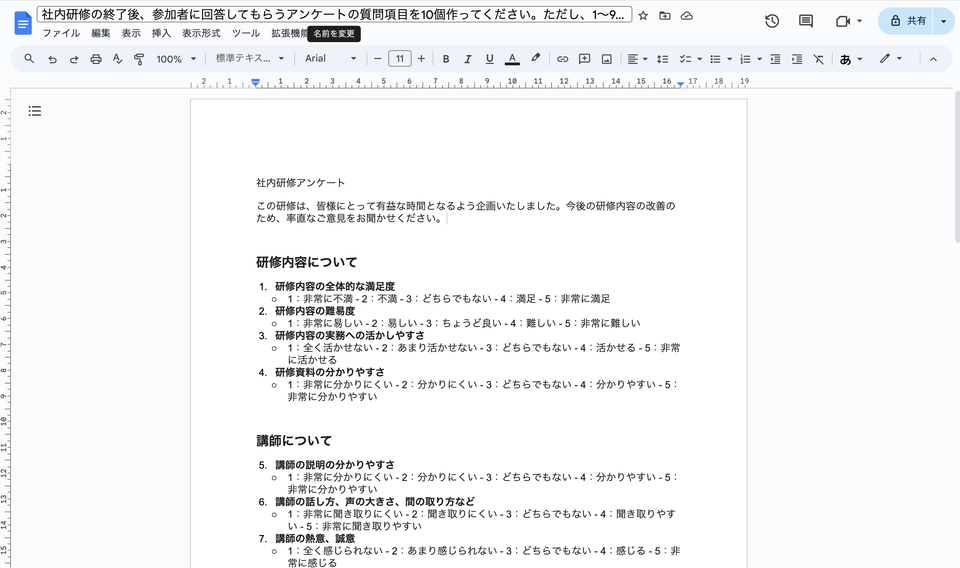
また、アンケートを表に出力するようプロンプトを送ると、出力された回答内からスプレッドシートへエクスポートできるようになります。
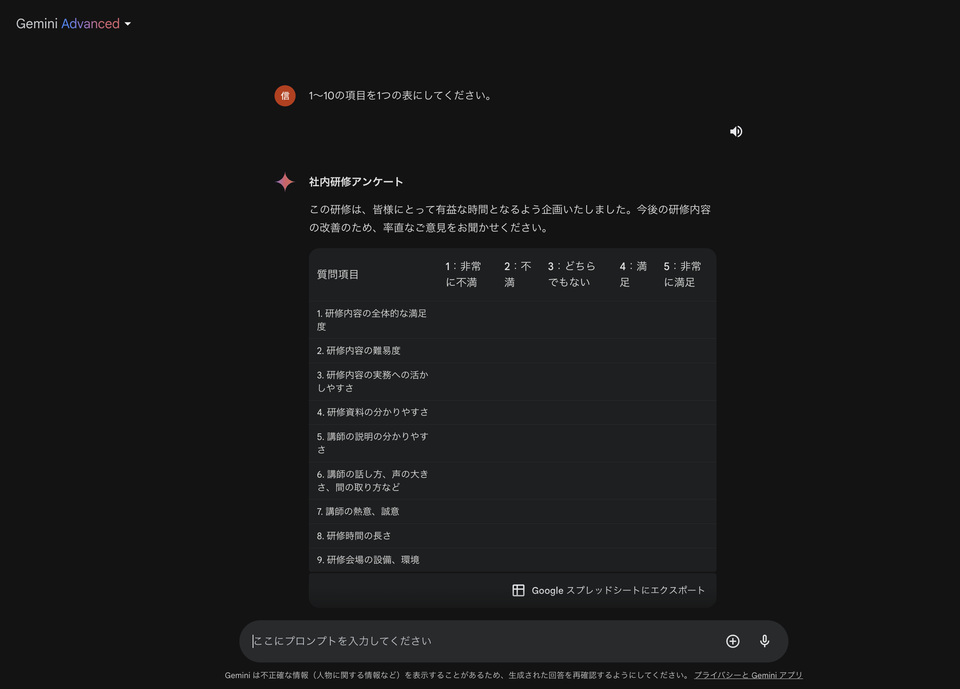
細かいレイアウトやデザインの調整は出力されたファイル上で行なう必要がありますが、アイデアを一気に落とし込めると時短になりそうです。
同じ要領で、メールの下書きもできますし、音声を読み込ませて議事録を作成したらそのままファイルに保存することもできますね。
普段のデスクワークでは、OfficeとGoogleどちらを使うことが多いでしょうか。仕事のスタイルに合わせてChatGPTとGeminiを使い分けてみてください。
ChatGPTで手書きメモをデジタル化!その実力とは? | ライフハッカー・ジャパン https://www.lifehacker.jp/article/2406-chatgpt-scan-memo/
ChatGPTならOCRから翻訳まで一気にこなす!やることは「スマホで撮って送るだけ」 | ライフハッカー・ジャパン https://www.lifehacker.jp/article/2406-ai-wh-chatgpt-code-interpreter/
GoogleのGeminiがリサーチで大活躍! 仕事の「めんどくさい」を任せてラクしよう | ライフハッカー・ジャパン https://www.lifehacker.jp/article/2405-ai-research-gemini/
Source: ChatGPT, Gemini

![ライフハッカー[日本版]](https://img.topics.smt.news.goo.ne.jp/img/ip_logo/lifehacker_d.gif?150x0)